更换碳粉盒
-
打开盖门 B。

-
移除旧的碳粉盒。
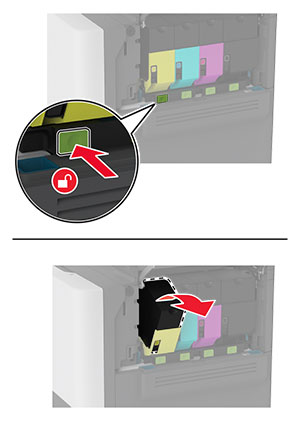
-
拆开新碳粉盒的包装。
-
插入新的碳粉盒。
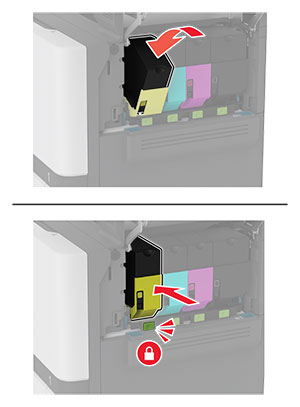
-
关闭盖门 B。
打开盖门 B。

移除废碳粉瓶。
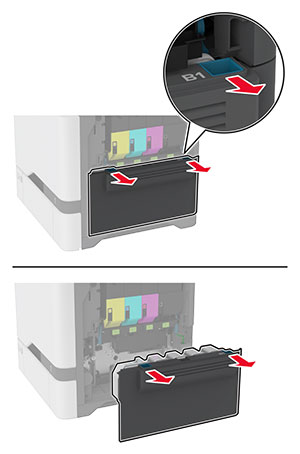

移除碳粉盒。
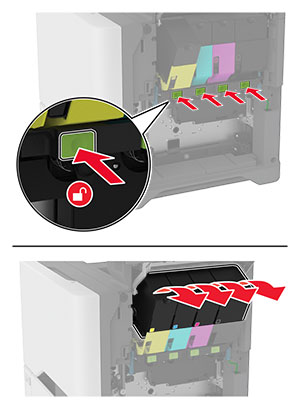
断开成像组件电缆。
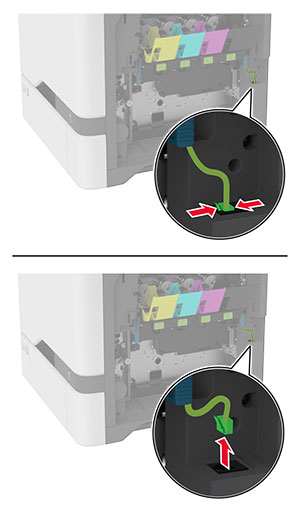
移除成像组件。
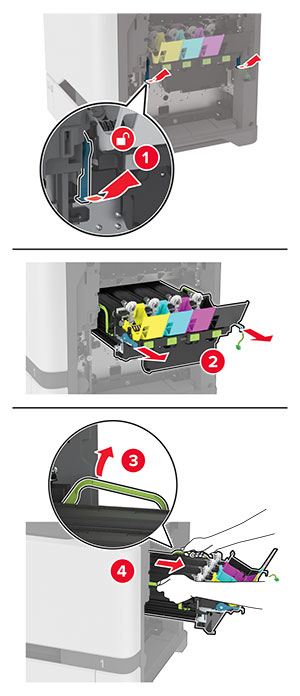

移除旧的黑色成像部件。
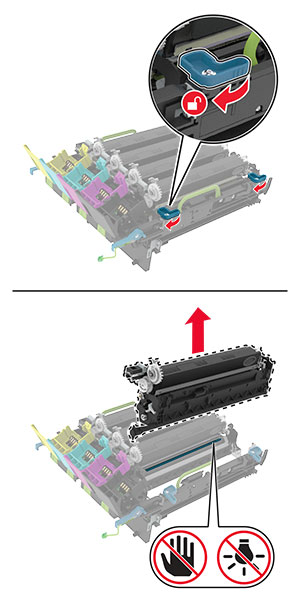
拆开新的黑色成像部件的包装。
将新的黑色成像部件插入成像组件中。
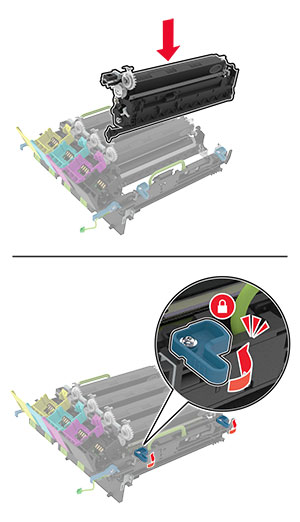
插入成像组件。
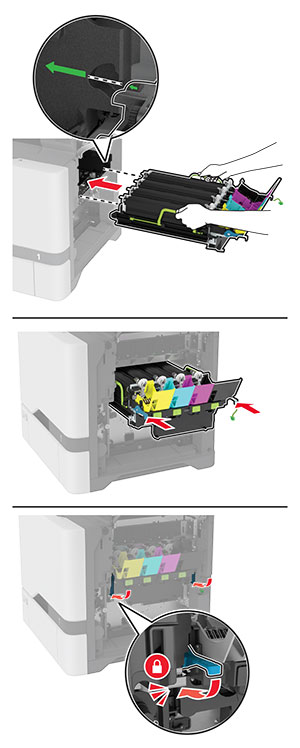
连接成像组件电缆。

插入废碳粉瓶。
插入碳粉盒。
关闭盖门 B。
打开盖门 B。

移除废碳粉瓶。
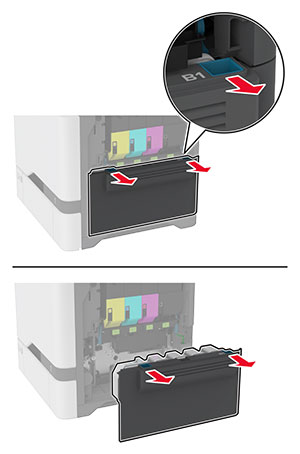

移除碳粉盒。
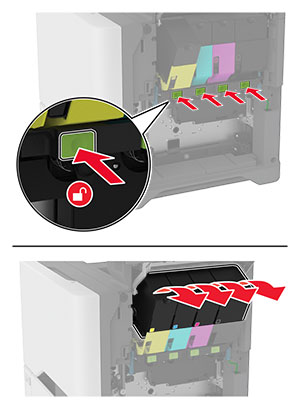
断开成像组件电缆。
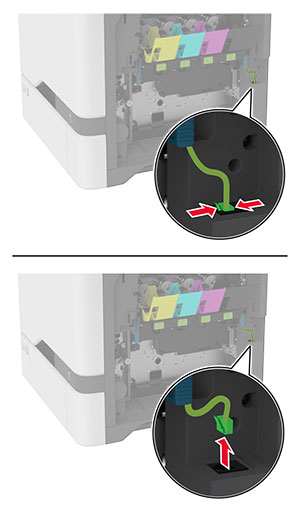
移除旧的成像组件。
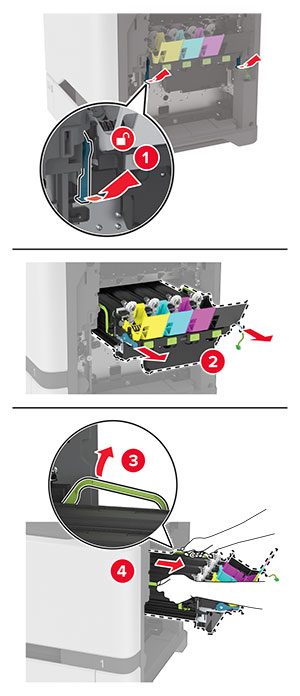
移除黑色成像部件。
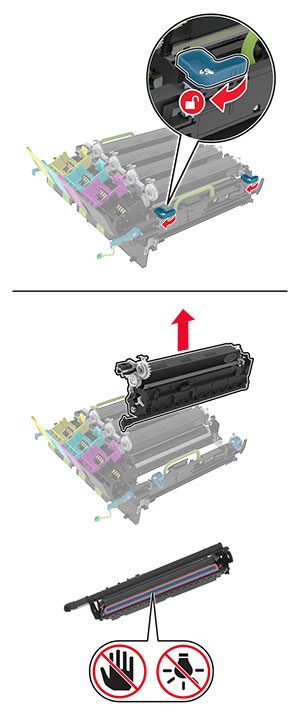

拆开新的成像组件的包装。
将黑色成像部件插入新的成像组件中。
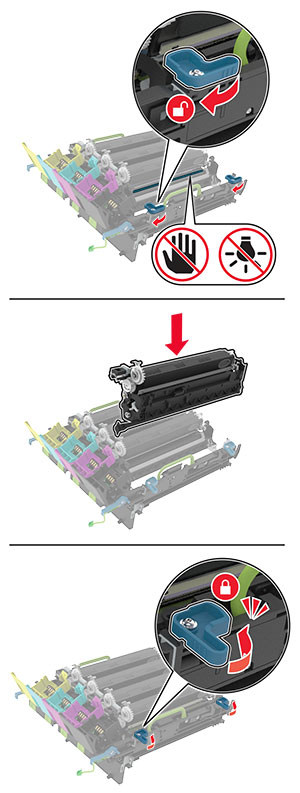
插入新的成像组件。
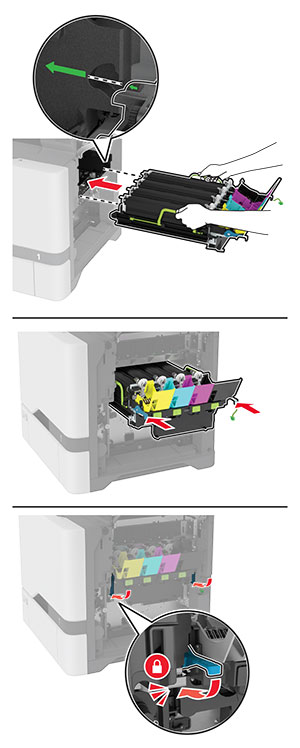
连接成像组件电缆。

插入废碳粉瓶。
插入碳粉盒。
关闭盖门 B。
关闭打印机电源,然后从电源插座上拔掉电源线。
打开盖门 A,然后打开盖门 A1。
 小心—发热表面:
打印机内部可能很烫。为避免被发热组件烫伤的危险,在接触组件之前,请等待表面冷却。
小心—发热表面:
打印机内部可能很烫。为避免被发热组件烫伤的危险,在接触组件之前,请等待表面冷却。
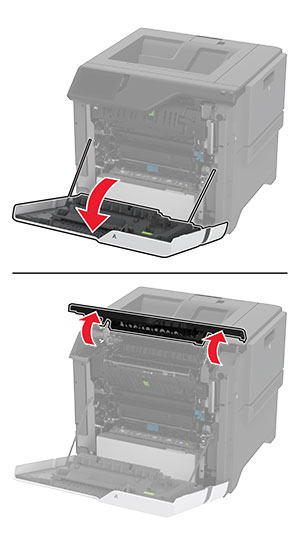
移除旧的定影器。
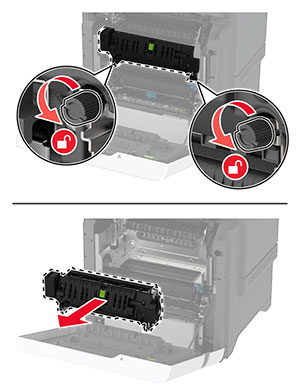
拆开新定影器的包装。
插入新的定影器。
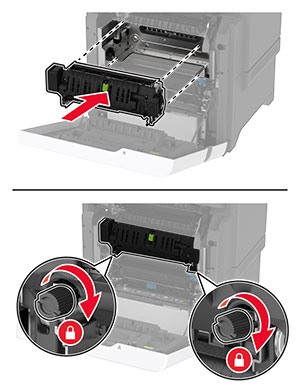
关闭盖门 A1,然后关闭盖门 A。
将电源线连接到电源插座,然后打开打印机电源。
 小心—可能的伤害:
为避免火灾或电击危险,请将电源线连接到具有适当额定电压并正确接地的电源插座上,该插座应该靠近产品并且便于使用。
小心—可能的伤害:
为避免火灾或电击危险,请将电源线连接到具有适当额定电压并正确接地的电源插座上,该插座应该靠近产品并且便于使用。
重置定影器维护计数器。
如需更多信息,请参阅 重置维护计数器 。
关闭打印机电源,然后从电源插座上拔掉电源线。
移除进纸匣。
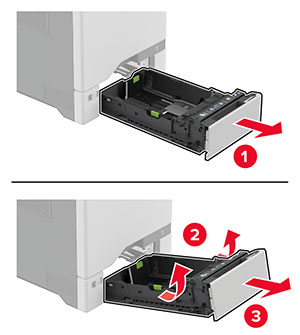
移除旧的拾纸辊。
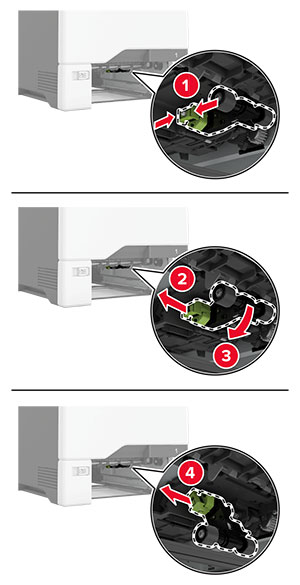
拆开新拾纸辊的包装。
插入新的拾纸辊。
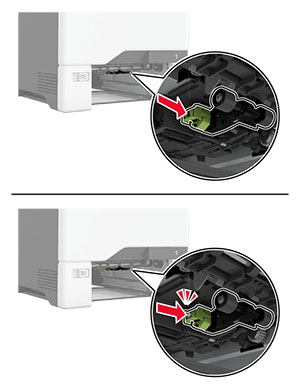
插入进纸匣。
将电源线连接到电源插座,然后打开打印机电源。
 小心—可能的伤害:
为避免火灾或电击危险,请将电源线连接到具有适当额定电压并正确接地的电源插座上,该插座应该靠近产品并且便于使用。
小心—可能的伤害:
为避免火灾或电击危险,请将电源线连接到具有适当额定电压并正确接地的电源插座上,该插座应该靠近产品并且便于使用。
关闭打印机电源,然后从电源插座上拔掉电源线。
打开多功能进纸器。

移除旧的拾纸辊。
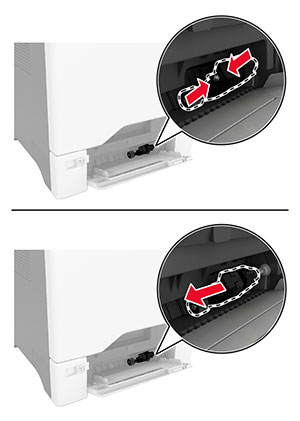
拆开新拾纸辊的包装。
插入新的拾纸辊。
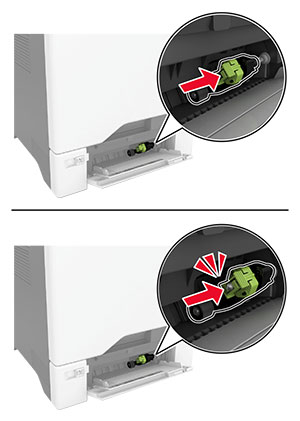
关闭多功能进纸器。
将电源线连接到电源插座,然后打开打印机电源。
 小心—可能的伤害:
为避免火灾或电击危险,请将电源线连接到具有适当额定电压并正确接地的电源插座上,该插座应该靠近产品并且便于使用。
小心—可能的伤害:
为避免火灾或电击危险,请将电源线连接到具有适当额定电压并正确接地的电源插座上,该插座应该靠近产品并且便于使用。